Webex Teams is an application from Cisco for continuous team collaboration with video meetings, group messaging and file sharing. Topics or teams are organized in so-called spaces. You can also use such a space to receive notifications from Checkmk. For the actual connection a webhook must be created in Webex Teams.
This is a machine translation based on the English version of the article. It might or might not have already been subject to text preparation. If you find errors, please file a GitHub issue that states the paragraph that has to be improved. |
Webex Teams è un'applicazione di Cisco per la collaborazione continua tra team con riunioni video, messaggi di gruppo e condivisione di file. I temi o i team sono organizzati in cosiddetti spazi. Puoi anche utilizzare tali spazi per ricevere notifiche da Checkmk. Per la connessione effettiva è necessario creare un webhook in Webex Teams.
1. Configurazione di Cisco Webex Teams
Il prerequisito per ricevere le notifiche da Checkmk in Webex Teams è quindi la creazione di almeno un'area (spazio). Questa operazione può essere eseguita in pochi secondi ed è descritta nella guida di Webex:App Webex - Creare uno spazio
Per un primo test, in ogni caso, è sicuramente una buona idea impostare un'area dedicata con un nome appropriato solo per Checkmk.
In Webex Teams deve essere attivata o connessa l'app Incoming Webhooks. Puoi trovare questa applicazione nell'App Hub diWebex.
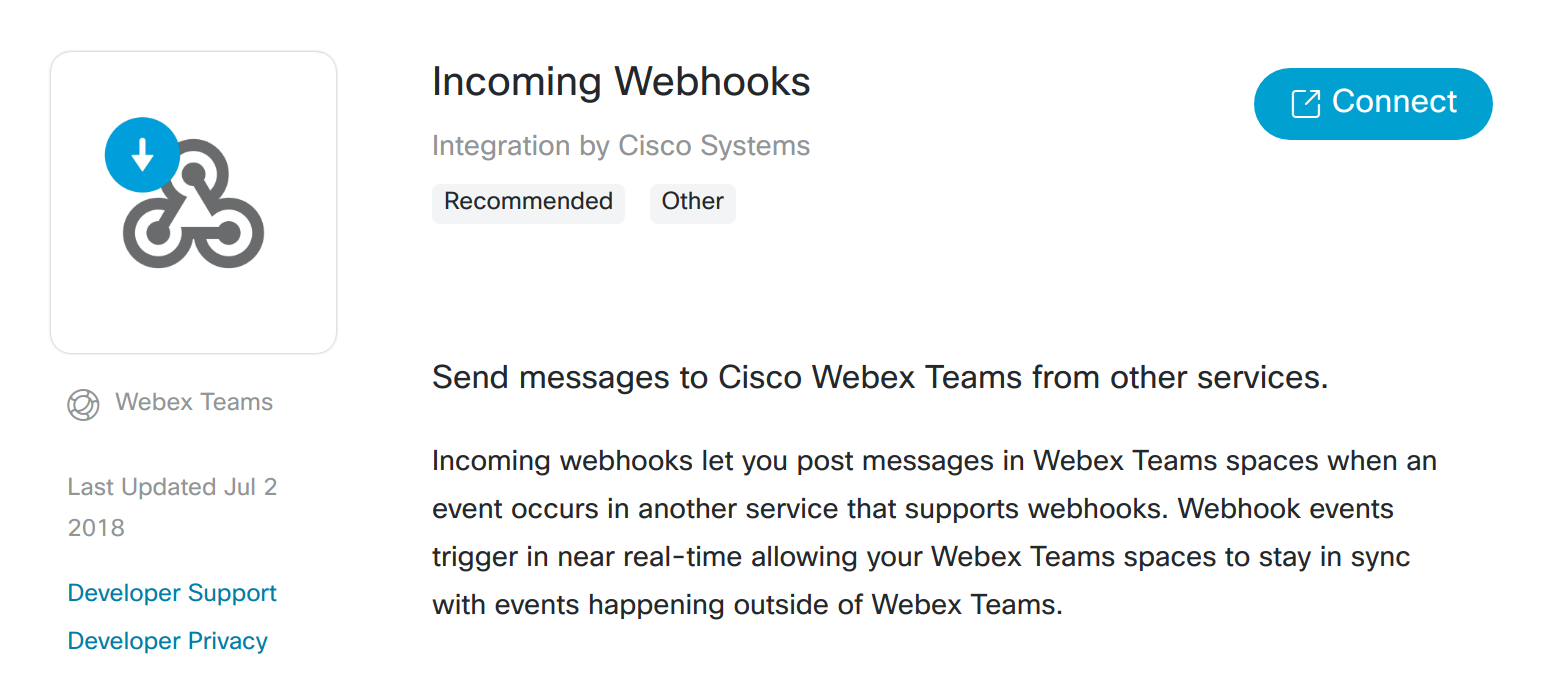
Clicca su Connect in questa pagina (se non hai effettuato l'accesso a Webex Teams con il browser che stai utilizzando, apparirà prima la finestra di dialogo per il login di Cisco Webex).
Dopo una breve attesa, all'inizio sembra che non sia cambiato molto, ma ora, alla fine dei campi di inserimento e selezione, puoi specificare sia il nome del webhook che l'area da utilizzare in Webex Teams. Infine clicca su Add.
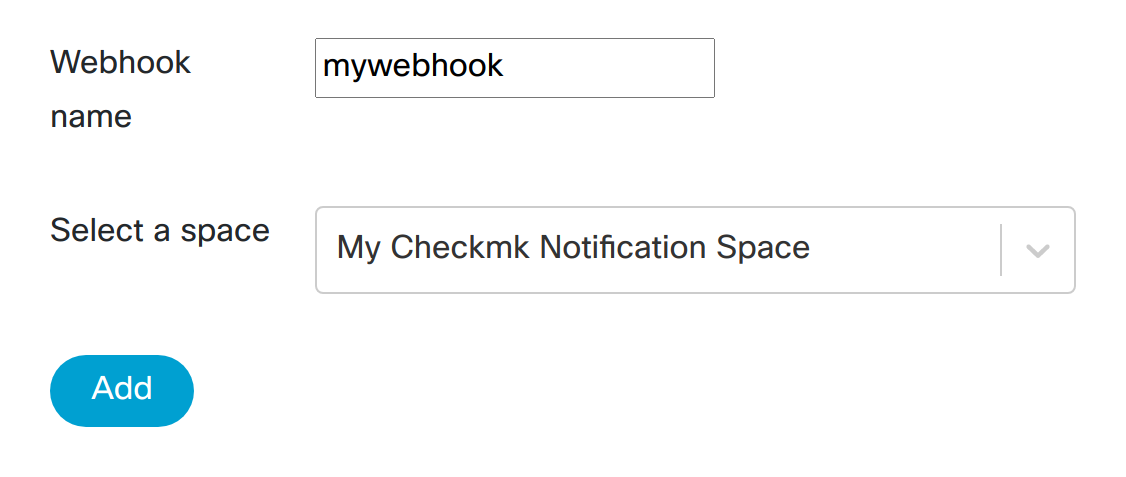
Successivamente, copia l'URL del webhook così creato cliccando sul simbolo corrispondente:
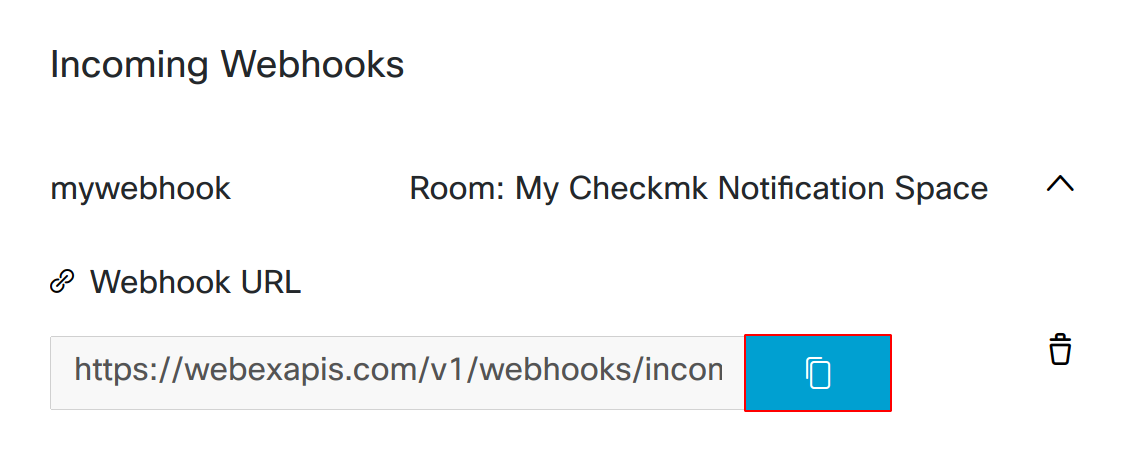
2. Configurazione di Checkmk
Hai già imparato come impostare le notifiche di Checkmk in generale nell'articolo sulle notifiche.
In Checkmk è ora sufficiente specificare l'URL del webhook copiato sopra:
Crea una nuova regola di notifica con Setup > Events > Notifications > Add rule.
Per Notification Method scegli Cisco Webex Teams.
-
Inserisci l'URL del webhook copiato:
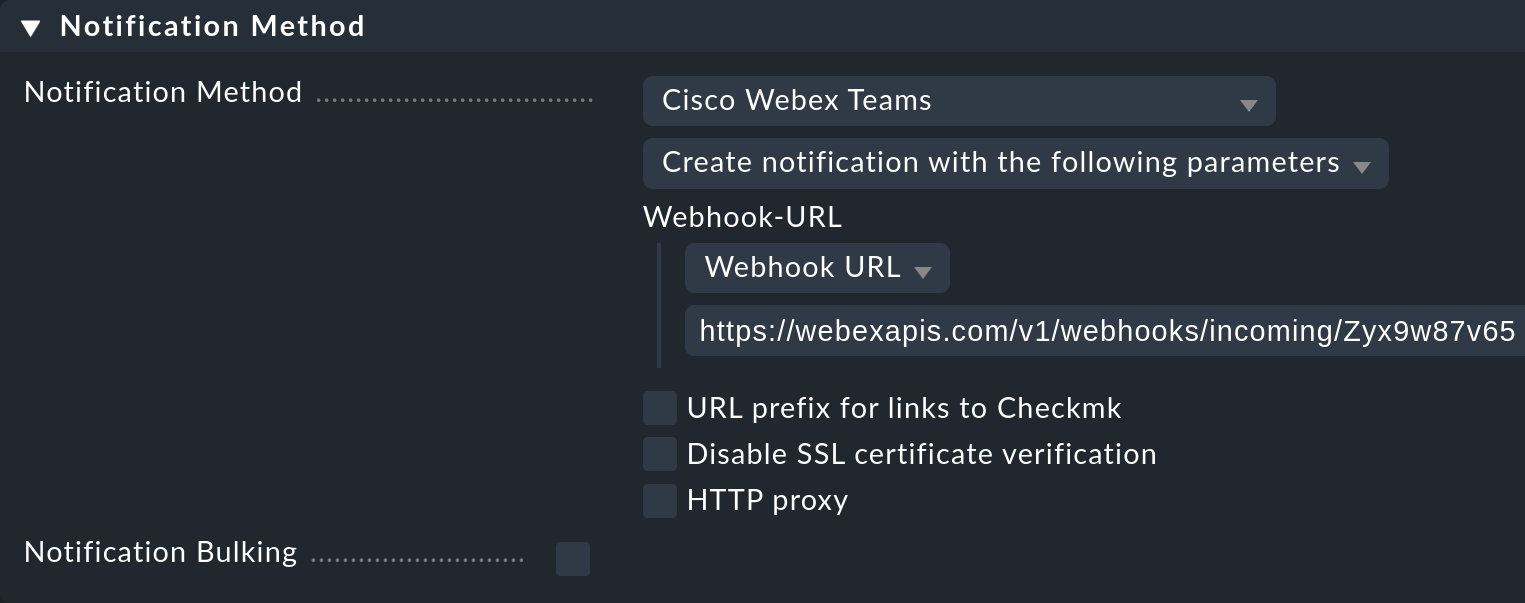
Invece di inserire l'URL direttamente qui, puoi anche leggerlo dall'archivio password - a patto che sia stato precedentemente memorizzato.
Opzionalmente, puoi specificare i prefissi degli URL per controllare i link della GUI di Checkmk all'interno della notifica.
Quando utilizzi il seguente box Contact selection, tieni presente i due punti seguenti:
Quando selezioni i contatti, assicurati che le notifiche vengano inviate solo a un contatto, ad esempio selezionando un singolo utente. Con i metodi di notifica per i sistemi di ticket ecc. la selezione del contatto serve solo a specificare l' invio delle notifiche, che però non vengono inviate all'utente selezionato, ma al sistema di ticket. Tieni presente che la selezione di un contatto tramite gruppi di contatti, tutti i contatti di un oggetto o simili genera di solito diverse notifiche identiche per un evento, che poi finiscono nel sistema di ticket due, tre o anche più volte.
Se il primo punto è soddisfatto, ma l'utente è utilizzato in più regole di notifica per lo stesso metodo, allora si applica solo l'ultima regola in ogni caso. È quindi consigliabile creare un utente funzionale separato per ciascuna di queste regole di notifica.
Con la nuova funzione Test notifiche, puoi verificare se la tua nuova regola di notifica si applica a determinati host e servizi.
Per inviare effettivamente delle notifiche di prova tramite questo metodo di notifica, devi continuare a utilizzare i risultati di Fake check in Checkmk 2.3.0.
